Samsung Smart Switch: Bestes Backup-Tool für Galaxy-Geräte
Android Tipps & Tricks / / August 05, 2021
Wir wissen, wie wichtig uns unsere Smartphones für den täglichen Gebrauch sind. Wichtiger sind die darin gespeicherten Daten. Sei es Kontaktnummern, Textnachrichten, Fotos, Videos usw. Diese liegen uns sehr am Herzen und wir können es uns nicht leisten, sie zu verlieren. Nun, dann muss es eine Möglichkeit geben, eine Kopie all dieser Daten aufzubewahren, falls Datenverluste auftreten können. Datenverlust kann bedeuten, dass das Telefon verloren geht oder gestohlen wird, Speicher beschädigt wird usw. Wir müssen also eine Sicherungskopie unserer Daten erstellen. Obwohl wir wissen, dass es das neue System der Cloud-Sicherung gibt, ist es zeitaufwändig, da die Cloud über enorme Datenmengen verfügt. Wir müssen also eine Lösung finden, mit der wir lokal ein Backup erstellen können, was weniger Zeit in Anspruch nimmt. In diesem Handbuch werden wir es Ihnen sagen So sichern und wiederherstellen Sie Ihre Gerätedaten mithilfe des Samsung Smart Switch.
Der Samsung Smart Switch unterstützt ausschließlich alle Samsung Galaxy-Geräte. Die Kompatibilität ist jedoch korrekt, wenn das Gerät von 2016 hergestellt wird. Um mit dem neuesten Android-Betriebssystem Schritt zu halten, werden Android 6.x Marshmallow und höher unterstützt. Wenn Sie also Nougat, Oreo oder Pie OS ausführen, funktioniert der Samsung Smart Switch einwandfrei. Neben dem Sichern und Wiederherstellen können Sie mit diesem Tool auch die neuesten Software-Updates auf Ihrem Galaxy-Smartphone installieren. Wir haben alle Aspekte ausführlich besprochen und auch den Leitfaden für Sie erstellt.
Inhaltsverzeichnis
-
1 So erstellen Sie Backups mit Samsung Smart Switch
- 1.1 Erstellen eines Backups auf einer SD-Karte mit dem Samsung Smart Switch
- 2 So stellen Sie ein Backup auf einer SD-Karte mit Samsung Smart Switch wieder her
- 3 Synchronisieren Sie Outlook-Kontakte mit Samsung Smart Switch
- 4 So erhalten Sie Software-Updates mit Samsung Smart Switch
So erstellen Sie Backups mit Samsung Smart Switch
Zuerst müssen wir die Samsung Smart Switch Suite für Windows und MacOS herunterladen.
Laden Sie Samsung SmartSwitch für Windows herunter Laden Sie Samsung SmartSwitch für MacOS herunterSie können auch mögen,
- Laden Sie Google Camera für Galaxy S9 / S9 + herunter, basierend auf Android Oreo und Pie
- So rufen Sie das Samsung Galaxy-Gerät aus dem Odin-Modus / Download-Modus ab
Erstellen eines Backups auf einer SD-Karte mit dem Samsung Smart Switch
In diesem Prozess müssen wir eine SD-Karte nehmen und unsere Daten von unseren Samsung Galaxy-Geräten sichern.

Schritt 1 Um Ihr Backup zu erstellen, gehen Sie zu Einstellungen>Konten und Backup > Smart Switch,
Schritt 2 Klicke auf das SD-Karte Symbol.
Schritt 3 Wählen Sie dann die gewünschten Kontakte, Videos, Fotos usw. aus, die Sie sichern möchten
Schritt 4 Klicken Sie nun auf Start, um zu beginnen.
So stellen Sie ein Backup auf einer SD-Karte mit Samsung Smart Switch wieder her
Nachdem wir mit dem Sichern fertig sind, wollen wir sehen, wie wir dasselbe wiederherstellen können.
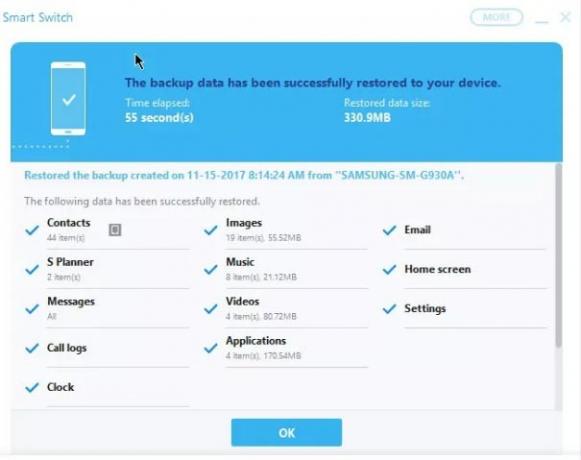
Schritt 1 Klicken Sie auf dem Samsung Smart Switch auf Jetzt wiederherstellen.
Schritt 2 Klicken Wählen Sie Ihre Sicherungsdaten aus von dem Backup, das Sie gemacht haben und dann
Schritt 3 Wählen Sie im Bildschirm Backup Restore das Datum und die Uhrzeit aus, zu der Sie die Sicherung erstellt haben.
Schritt 4 Auf dem Smartphone oder Tablet wird das Fenster "Zugriff zulassen" angezeigt ermöglichen.
Schritt 5 Dann klick in Ordnung.
Hinweis: Auf Ihrem Smartphone oder Tablet müssen Sie möglicherweise Funktionen im Apps-Widget auf dem Startbildschirm manuell wiederherstellen, indem Sie auf tippen Tippen Sie hier, um die Wetterdaten wiederherzustellen.
Synchronisieren Sie Outlook-Kontakte mit Samsung Smart Switch
Mit diesem Tool können Sie auch Microsoft Outlook-Kontakte und andere Informationen synchronisieren. Folgen Sie den unteren Schritten.
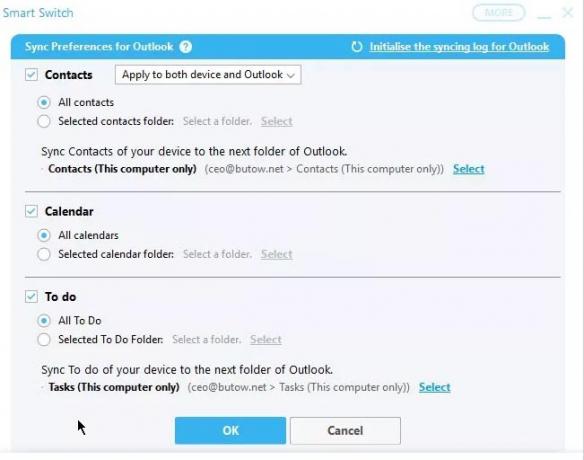
Schritt 1 Klicke auf Outlook-Synchronisierung.
Schritt 2 Klicken Sie nun auf Synchronisierungseinstellungen für Outlook um die Outlook-Daten anzugeben, die Sie synchronisieren möchten.
Schritt 3 Drücke den Kontakte, Kalenderusw. Kontrollkästchen, die für die Synchronisierung ausgewählt werden sollen. Standardmäßig können Sie alle Ihre Daten auswählen.
Schritt 4 Klicke auf Wählen um den Ordner zu wählen. Zum Beispiel: - Kontakte.
Schritt 5 klicken OK> klicken Jetzt synchronisieren um mit der Synchronisierung zu beginnen.
Schritt 6 Klicke auf Bestätigen weitermachen.
So erhalten Sie Software-Updates mit Samsung Smart Switch
Oft kommt es vor, dass der OEM ein Software-Update für jedes Gerät bereitstellt, das jedoch verzögert wird, um den Benutzer zu erreichen. Es hängt sehr von der geografischen Lage ab. Ein weiterer Faktor ist der Netzbetreiber oder der Anbieter, der mit dem Gerät verbunden ist. Dies passiert auch bei Samsung-Geräten. Mit Samsung Smart Switch kann dies jedoch problemlos erreicht werden.
Schritt 1 Öffnen Sie Smart Switch auf Ihrem PC.
Schritt 2 Verbinden Sie Ihr Telefon über ein USB-Kabel mit dem PC.
Schritt 3 Wenn Sie eine Verbindung herstellen und Ihr Gerät erkannt wird, wird eine Softwareprüfung durchgeführt. Smart Switch zeigt die aktuellen Softwaredetails an.
Schritt 4 Sie erhalten eine Benachrichtigung über ein neues Update, wenn für Ihr Gerät ein Software-Update verfügbar ist.
Schritt 5 Klicken Sie jetzt auf Aktualisieren um die neueste Software zu installieren. Die Software wird zuerst auf Ihren Computer heruntergeladen. Dann installiert der Smart Switch es auf Ihrem Telefon.
Schritt 6 Das Telefon wird nach der Installation neu gestartet.
So das ist es. Wenn Sie ein Samsung Galaxy-Gerät verwenden, verwenden Sie Samsung Smart Switch, um es wiederherzustellen und wiederherzustellen. Sie können auch die neueste Software herunterladen und auf Ihrem Gerät installieren.
Swayam ist ein professioneller Tech-Blogger mit einem Master-Abschluss in Computeranwendungen und hat auch Erfahrung mit der Android-Entwicklung. Er ist ein überzeugter Bewunderer von Stock Android OS. Neben dem technischen Bloggen liebt er das Spielen, Reisen und das Spielen / Unterrichten von Gitarre.



